Questa pagina si applica ad Apigee e Apigee hybrid.
Visualizza la documentazione di
Apigee Edge.
![]()

Ora che hai modificato l'endpoint di destinazione, puoi aggiungere una policy al proxy.
Un criterio è un componente Apigee che puoi collegare a diversi punti del flusso di messaggi tramite i proxy API. Le policy possono trasformare i formati dei messaggi, applicare controllo dell'accesso, chiamare servizi remoti, autorizzare gli utenti, esaminare i contenuti dei messaggi per potenziali minacce e fare molto altro ancora.
In questo tutorial, aggiungerai il XMLtoJSON policy al tuo proxy. Questo criterio
converte il payload di un messaggio XML in JSON. Modifica anche l'intestazione
Content-Type della risposta.
Puoi collegare un criterio a un flusso nel proxy. I flussi controllano l'esecuzione dei criteri. In questo esempio, aggiungerai la policy a un flusso speciale, chiamato PreFlow. I criteri in PreFlow vengono eseguiti prima di tutti gli altri criteri nel proxy. Anche se non è necessario comprendere i flussi nel dettaglio per leggere questo esempio, puoi scoprire di più su di essi in Controllo dei proxy API con i flussi.
Aggiungi la policy
Aggiungi il criterio XMLtoJSON al proxy.
Apigee nella console Cloud
Per aggiungere il criterio XMLtoJSON al proxy, segui questi due passaggi:
Crea un'istanza della policy
Per utilizzare una policy, devi prima creare una nuova istanza della policy dal modello di policy nel seguente modo:
-
Nella console Google Cloud , vai alla pagina Sviluppo proxy > Proxy API.
- Dall'elenco dei proxy, seleziona quello in cui vuoi aggiungere la policy.
Fai clic sulla scheda Sviluppa.
- Nel riquadro a sinistra, fai clic sul pulsante + accanto alla cartella Norme.
- Nella finestra di dialogo Crea norma, seleziona Norme standard per filtrare l'elenco delle norme disponibili in base al tipo di norma.
- Nella casella di testo Seleziona tipo di policy, scorri verso il basso fino a Mediazione e seleziona Da XML a JSON.
(Facoltativo) Puoi modificare il Nome e il Nome visualizzato della policy. Per impostazione predefinita, Apigee fornisce un prefisso breve per il nome del criterio, in questo caso X2J-. Puoi aggiungere una sequenza di parole descrittive separate da trattini dopo il prefisso. Consulta Convenzioni di denominazione.
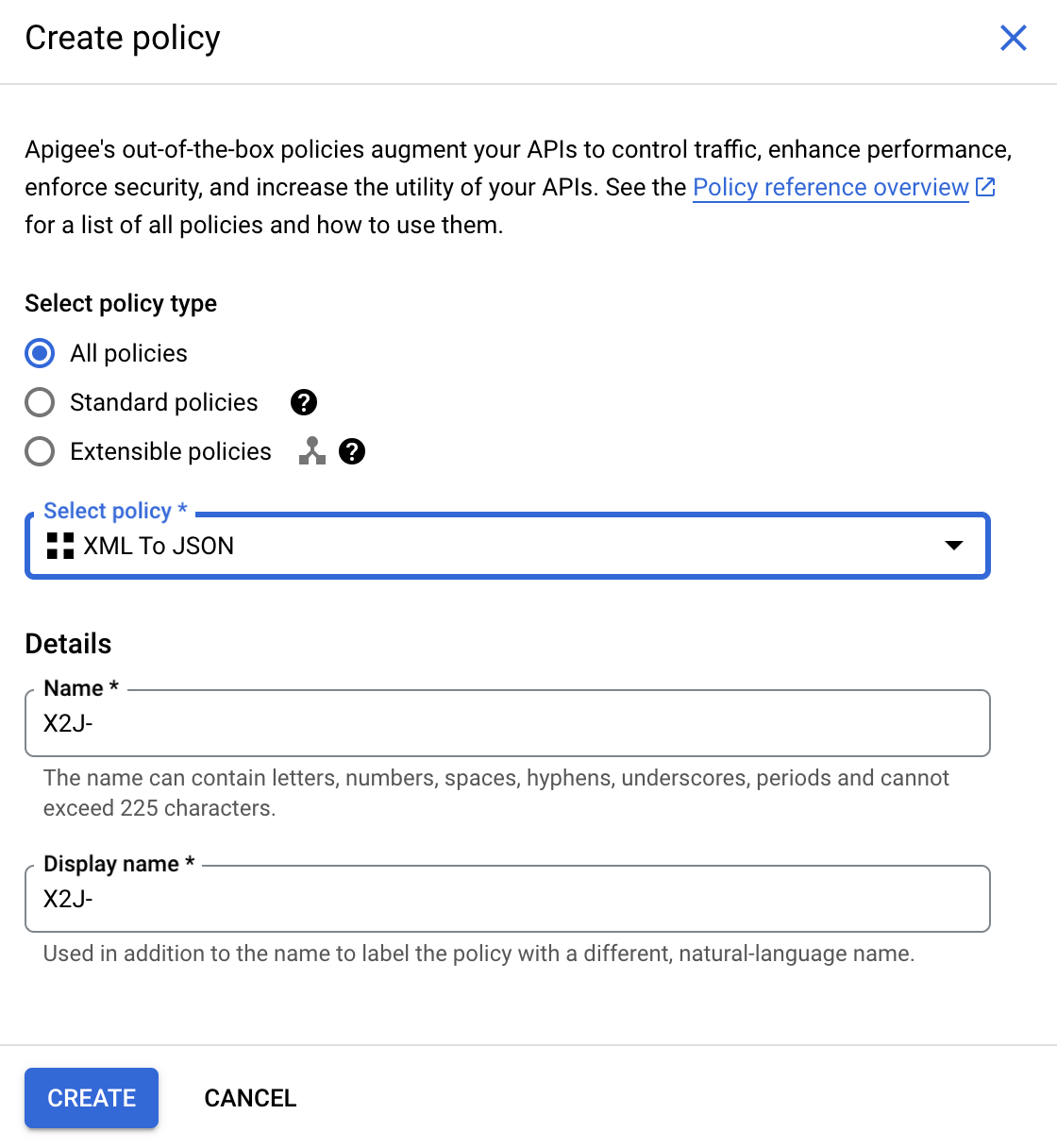
Al termine, fai clic su Crea per creare la norma.
Il criterio XML To JSON viene ora visualizzato nel riquadro a destra della visualizzazione Sviluppa:
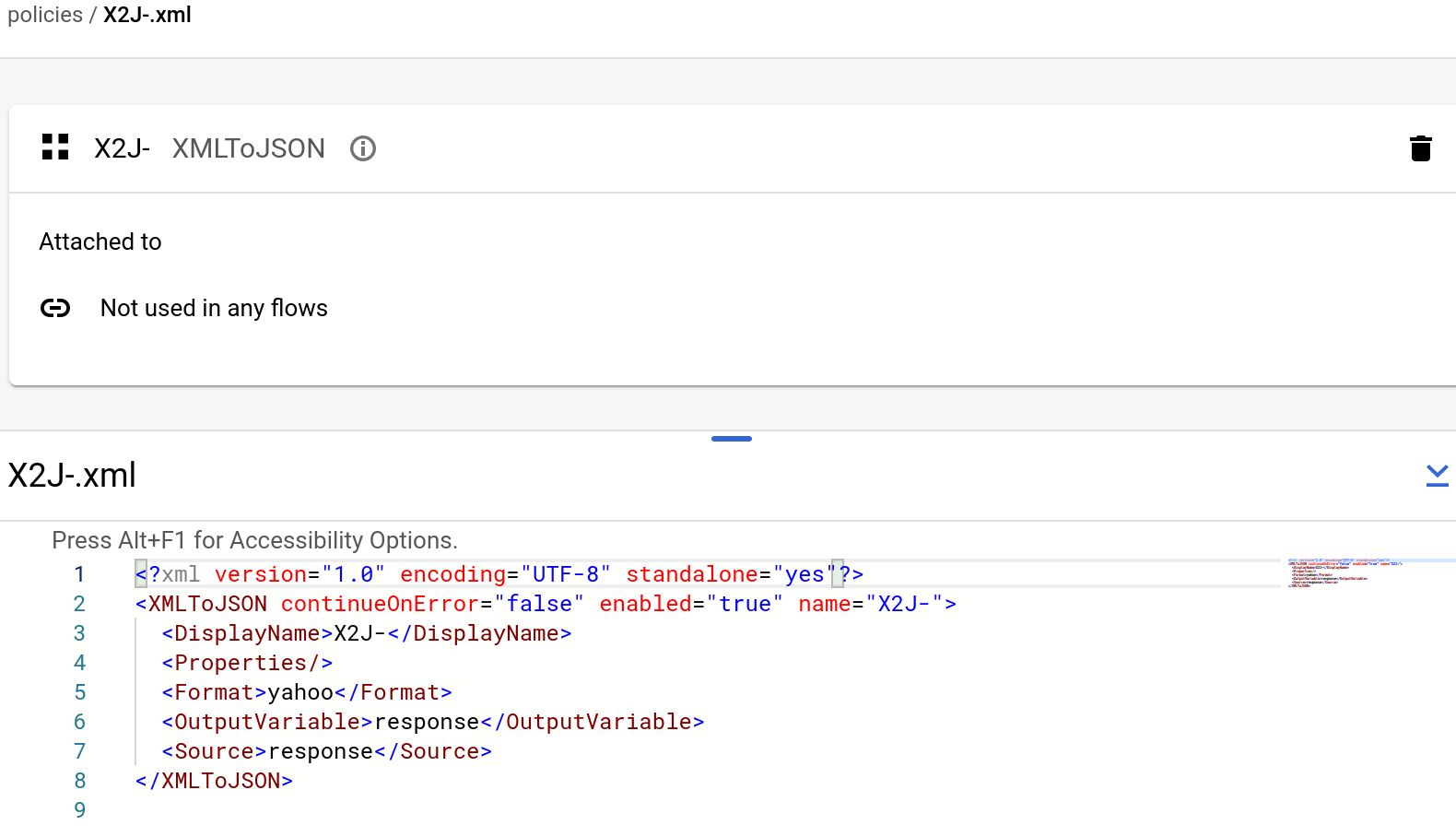
La metà inferiore del riquadro mostra il codice XML del criterio.
Per saperne di più sulla policy, seleziona l'icona delle informazioni
![]() accanto al nome della policy
e fai clic su
Policy da XML a JSON. Viene visualizzata la pagina di riferimento delle norme.
accanto al nome della policy
e fai clic su
Policy da XML a JSON. Viene visualizzata la pagina di riferimento delle norme.
Usare Gemini Code Assist per esaminare le istruzioni relative alle norme
Puoi utilizzare Gemini Code Assist nell'interfaccia utente per scoprire di più sugli elementi delle norme. Per informazioni, consulta Utilizzare la spiegazione del codice di Gemini Code Assist con i criteri.
Modificare il nome della policy
Per modificare il nome di un criterio:
- Seleziona le norme in Norme nel riquadro a sinistra.
- Nell'elemento <DisplayName> del codice XML per la norma,
aggiungi una frase descrittiva per la norma, ad esempio change-xml-to-json,
dopo l'abbreviazione del nome della norma:
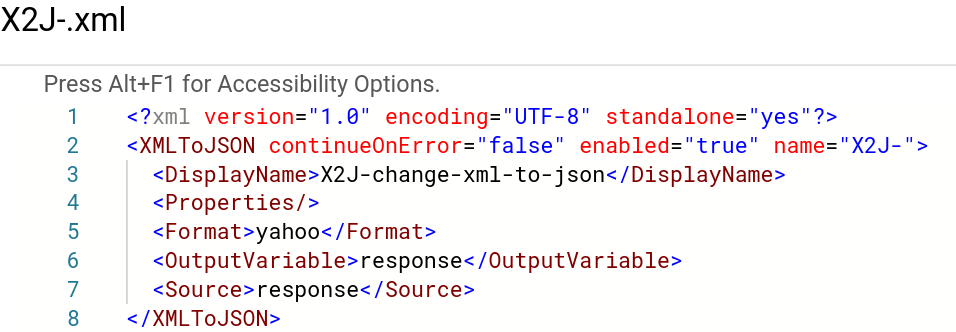
In questo modo, il nome del criterio, visualizzato in Criteri, viene aggiornato automaticamente.
Consulta Convenzioni di denominazione.
Collega la norma a un passaggio nel PreFlow
Ora che hai creato il criterio XML To JSON, puoi allegarlo a un passaggio nel PreFlow:
- Seleziona Proxy Endpoints > default > PreFlow nel riquadro a sinistra:
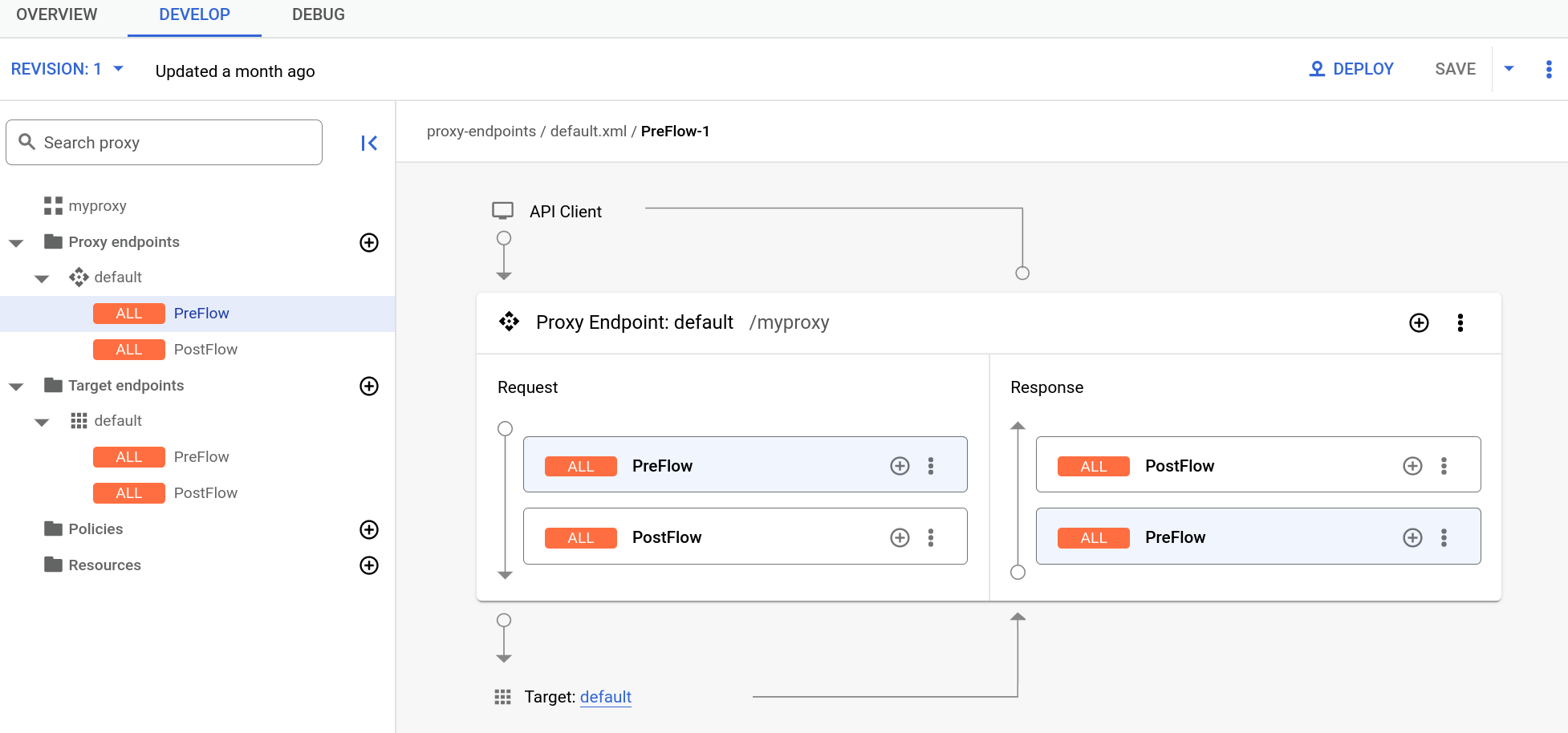
Nota:per visualizzare tutti gli elementi, potrebbe essere necessario espandere l'editor visuale nel riquadro a destra. Per farlo, fai clic e trascina leggermente verso il basso la barra di divisione tra l'editor visivo e l'editor di testo.
- Fai clic sul pulsante + accanto a PreFlow nel riquadro Risposta
in basso a destra dell'editor visivo:
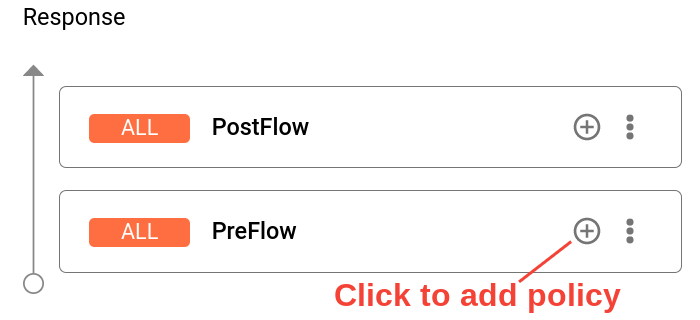
- Nella finestra di dialogo Aggiungi passaggio della policy, seleziona la policy X2J-change-xml-to-json.
Fai clic su Aggiungi per allegare la policy.
Il criterio X2J-change-xml-to-json viene ora visualizzato nel riquadro Risposta:
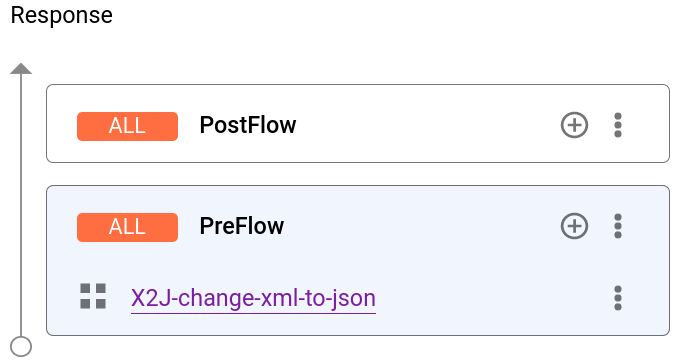
- Fai clic su Salva per salvare la revisione corrente con le modifiche.
- Per eseguire il deployment delle modifiche alla revisione, fai clic su Esegui il deployment e segui le istruzioni in Esegui il deployment di un proxy API.
UI Apigee classica
Per aggiungere la norma XMLtoJSON al tuo proxy:
- Apri la UI di Apigee in un browser e accedi.
- Fai clic su Proxy API nella finestra principale e seleziona un proxy. Per questo esempio, seleziona il proxy che hai creato nel passaggio 2: crea un proxy API.
Fai clic sulla scheda Sviluppa:

Apigee mostra l'editor proxy API.
Nel riquadro Navigator, fai clic su Proxy Endpoints > default > PreFlow:
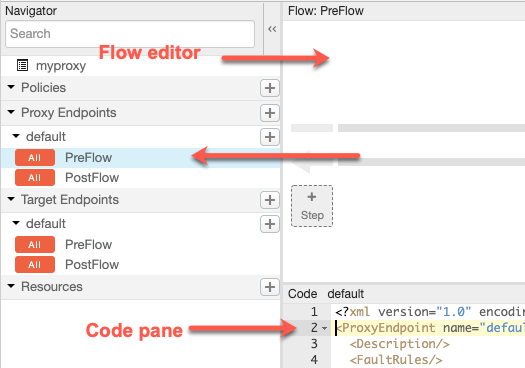
Apigee mostra l'editor di flussi:
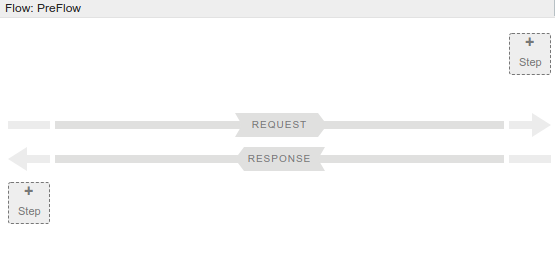
Inoltre, Apigee visualizza la configurazione predefinita dell'endpoint proxy nel riquadro Codice:
<?xml version="1.0" encoding="UTF-8" standalone="yes"?> <ProxyEndpoint name="default"> <Description/> <FaultRules/> <PreFlow name="PreFlow"> <Request/> <Response/> </PreFlow> <PostFlow name="PostFlow"> <Request/> <Response/> </PostFlow> <Flows/> <HTTPProxyConnection> <BasePath>/myproxy</BasePath> <Properties/> <VirtualHost>default</VirtualHost> <VirtualHost>secure</VirtualHost> </HTTPProxyConnection> <RouteRule name="default"> <TargetEndpoint>default</TargetEndpoint> </RouteRule> </ProxyEndpoint>- Per aggiungere una policy al proxy, fai clic sul pulsante + Passaggio nella
PreFlow della risposta (la metà inferiore dell'editor di flusso):
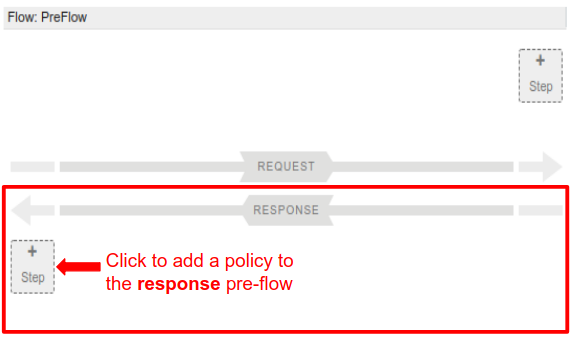
Apigee mostra un elenco classificato di criteri nella finestra di dialogo Aggiungi che puoi aggiungere al flusso:
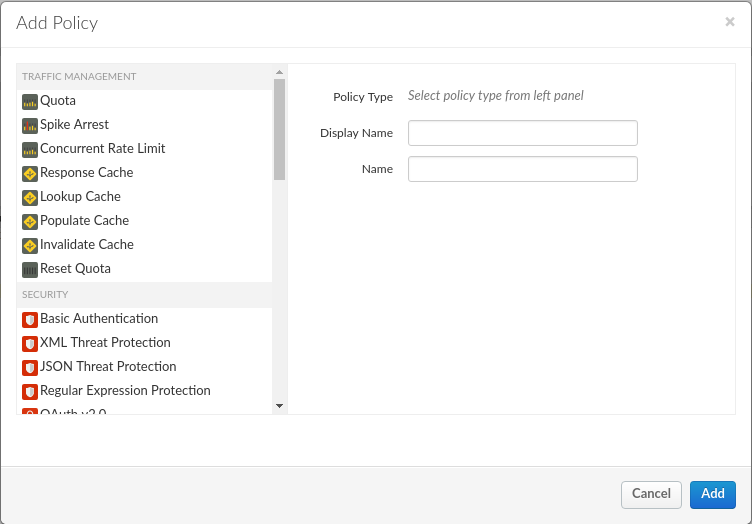
- Scorri verso il basso e seleziona il criterio XMLtoJSON nella categoria Mediazione.
Lascia i nomi predefiniti e fai clic su Aggiungi.
Apigee collega la nuova policy al PreFlow della risposta:
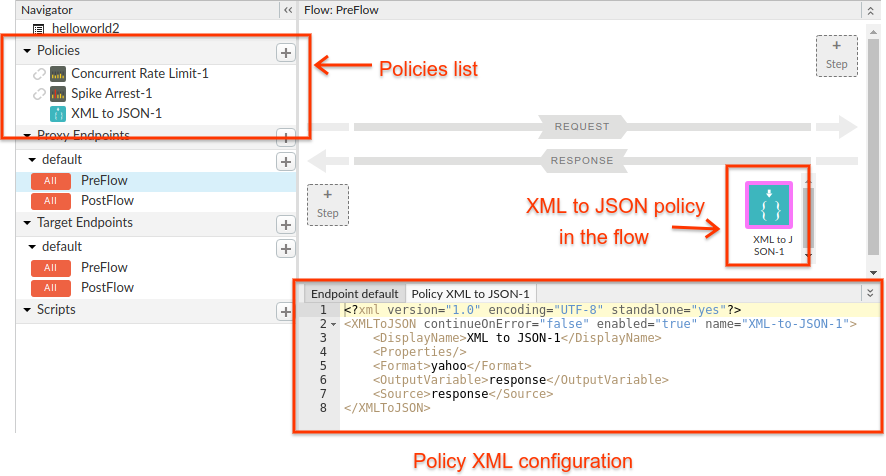
Tieni presente che quando fai clic su Aggiungi, Apigee esegue le seguenti operazioni:
- Aggiunge la nuova norma in Norme nel riquadro Navigatore.
- Aggiunge il criterio XMLtoJSON nel riquadro Flusso.
- Visualizza il codice XML di configurazione del criterio nel riquadro Codice.
- Fai clic su Salva per salvare la revisione corrente con le modifiche.
- Per eseguire il deployment delle modifiche, fai clic sulla scheda Panoramica e poi sul pulsante Esegui il deployment.
Testare la nuova policy
Per testare la nuova policy, esegui il seguente comando curl in una finestra del terminale:
curl https://YOUR_ENV_GROUP_HOSTNAME/myproxy
dove YOUR ENV_GROUP_HOSTNAME è il nome host del gruppo di ambienti. Consulta
Trovare il nome host del gruppo di ambienti.
Per ulteriori informazioni, consulta la sezione Chiama il proxy API.
In alternativa, puoi aprire lo stesso URL in un browser.
Dovresti ricevere la seguente risposta:
{
"root": {
"city": "San Jose",
"firstName": "John",
"lastName": "Doe",
"state": "CA"
}
}Se il corpo della risposta non ha questo aspetto, verifica che:
- L'endpoint di destinazione è
https://mocktarget.apigee.net/xml, come descritto nel passaggio 4: modifica l'endpoint di destinazione:- Se ricevi
Hello, Guest!come risposta, devi aggiungere/xmlalla fine dell'endpoint di destinazione. - Se ricevi un
404, controlla di accedere aapigee.nete non aapigee.com.
- Se ricevi
- È stato eseguito il deployment dell'ultima revisione del proxy. Prova a eseguire nuovamente il deployment del proxy API come descritto in Deployment di un proxy API e Annullamento del deployment di un proxy API.
Per visualizzare le intestazioni delle richieste e delle risposte HTTP, attiva la verbosità in curl con l'opzione
-vs (v rende la risposta dettagliata, ma s sopprime
alcuni dei dettagli meno interessanti). Il seguente esempio presuppone che
il proxy sia denominato myproxy:
curl -vs https://YOUR_ENV_GROUP_HOSTNAME/myproxy | python -m json.tool
Dovresti ricevere una risposta simile alla seguente. Tieni presente che l'intestazione
Content-Type nella risposta è application/json.
La policy XMLtoJSON modifica l'intestazione prima di inviare la risposta.
* Trying 10.20.30.40... * TCP_NODELAY set * Connected to apitest.acme.com (10.20.30.40) port 443 (#0) ... > GET /myproxy HTTP/1.1 > Host: apitest.acme.com > User-Agent: curl/7.58.0 > Accept: */* > < HTTP/1.1 200 OK < Date: Fri, 25 May 2018 16:20:00 GMT < Content-Type: application/json;charset=UTF-8 < Content-Length: 77 < Connection: keep-alive < X-Powered-By: Apigee < Access-Control-Allow-Origin: * ... { [77 bytes data] { "root": { "city": "San Jose", "firstName": "John", "lastName": "Doe", "state": "CA" } }

